為 TP-Link Archer AX6000 啟用端口轉發
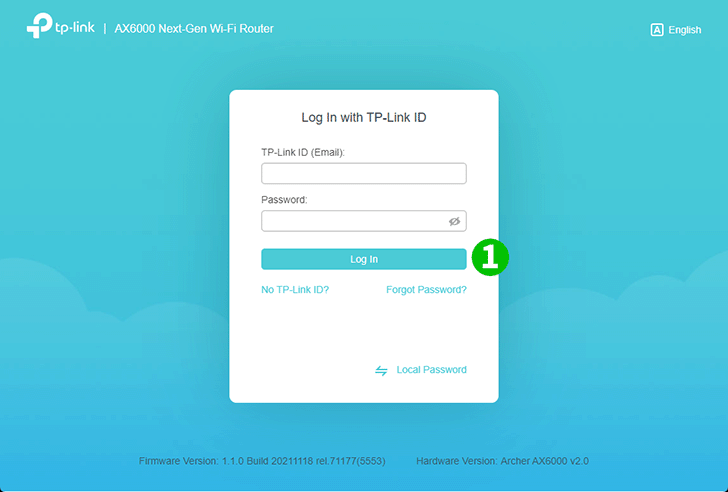
1 使用您喜歡的瀏覽器,訪問//並登錄。
如果您從未登錄過,請創建一個登錄密碼以進行安全管理。然後點擊“開始吧”登錄。如果您已經註冊了TP-Link ID並綁定了雲路由器,請使用您的TP-Link ID登錄雲路由器。
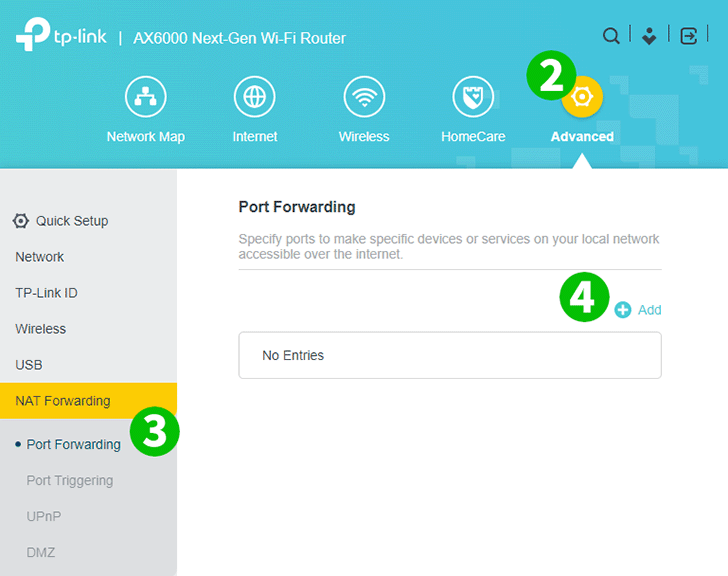
2 點擊右上角的“高級”齒輪圖標。
3 在左側菜單中,選擇“NAT 轉發”,然後選擇“端口轉發”。
4 單擊“+ 添加”按鈕。
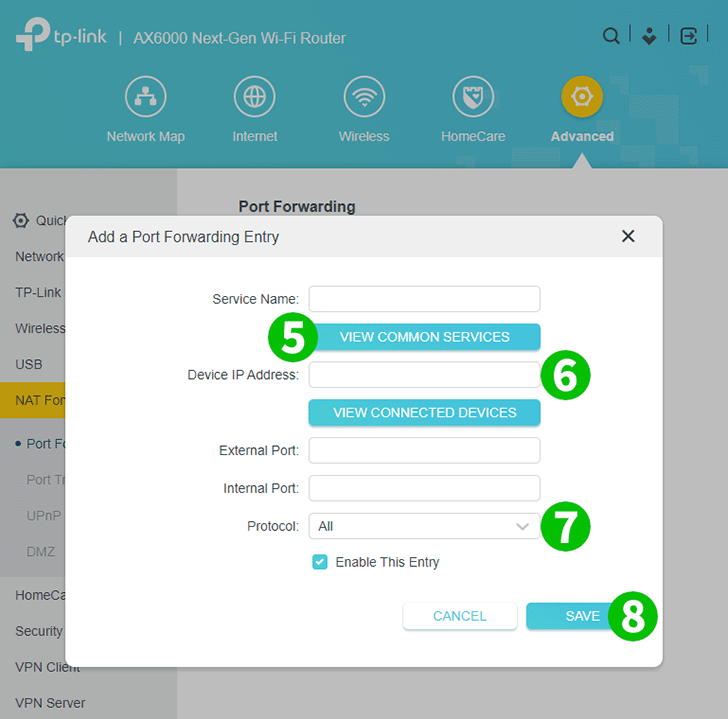
5 單擊“查看常見服務”並選擇“HTTP”。外部端口和內部端口被自動填充( 80 )。
6 在“設備 IP 地址”框中,鍵入運行 cFos Personal Net 的計算機的 IP 地址。為您的計算機設置一個靜態 IP 地址是個好主意。
7 在“協議”下拉列表中選擇TCP 。
8 點擊“保存”。
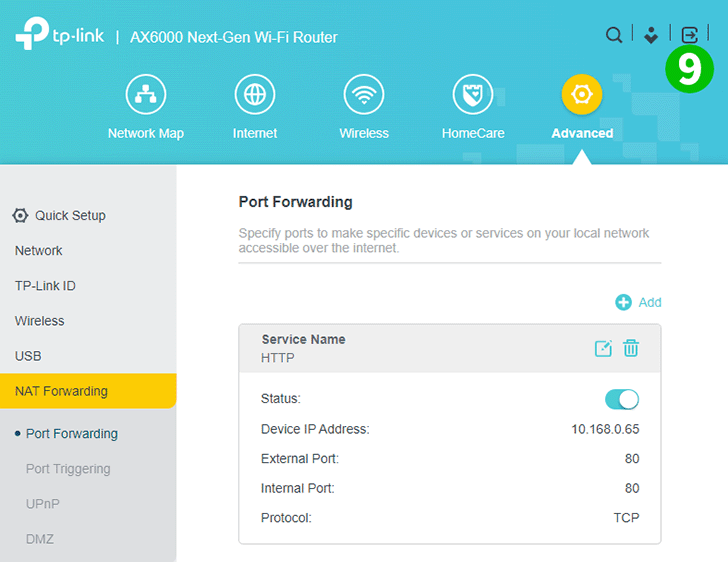
9 要註銷,請單擊右上角正方形中帶有指向右側的箭頭的圖標。
現在您已為您的計算機完成端口轉發的配置!
為 TP-Link Archer AX6000 啟用端口轉發
TP-Link Archer AX6000端口轉發激活說明